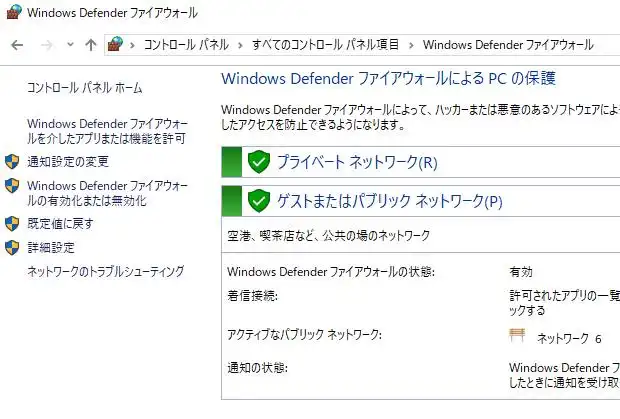BUFFALO(バッファロー株式会社)から発売されています、ネットワークドライブの、
「TeraStation」(テラステーション)を日々使用されている際に、ある日、
テラステーションの製品本体の電源装置やコントローラーボードの破損などの故障が起きたり、
RAIDシステムの崩壊といったトラブルで突然、起動しない状態になるケースもあります。
そんな時には、どのようにすればアクセスができないNASの本体から、
ハードディスクドライブの中身のデータファイルを取り出しすることができる?という疑問について解説いたします。
テラステーションに発生したエラーを回復するには?
まず、TeraStationの電源は入るけれど、「FAILランプ」、
あるいは「FULL」、「DISK STATUS」、「EROOR」などのアクセスランプが、
赤色に点灯するような具合になっていましたら、ヘルプやサポートの案内に従って修復を試みてください。
例えば、NAS Navigator(ナス・ナビゲーター)で「EMモード」と表示されている状態でしたら、
公式ホームページから「ファームウェアのアップデーター」をインストールして、
パソコンからアップデートを行って、復旧できます。
次に、RAID方式にディスクアレイを構成していて、ハードディスクの一台が故障した、という場合は、
新しいHDDに交換して、リビルドで再構築を行うことで冗長性を修復します。
しかし、上記の通りパーツの焼損や水濡れ、過電圧、異物の混入、高温、低温といった、
物理的な破損や経年劣化による製品としての寿命などが原因でほぼ完全にTeraStation自体が起動しない、という場合は、
まだデータを格納しているハードディスクドライブの方は、故障していなくて無事である可能性も高いです。
その際には、NASに対応されている専門のデータ復旧サービスセンターにHDDを提出して、
ボリュームの内部に残っている、必要なファイルやフォルダーを取り出ししてもらうこともできます。
TeraStationのHDDのフォーマットの違いとは?

次に、テラステーションでフォーマットされたSATA方式で、3.5インチサイズのハードディスク自体は、
デスクトップパソコンや外付けHDD・RAIDなどに内蔵された、普通のドライブと同様の製品です。
ですが、WindowsのNTFS/FATやmacOS・Mac OS XのHFSX(HFS+)とは違う、
「XFS」というジャーナリングファイルシステムが採用されています。
そのため、パソコン本体に起動しないテラステーションのハードディスクをそのまま増設したり、
USBで接続しただけでは通常、デバイスの認識はできても、
内部に保存されたファイルの読み込みまではできない状態です。
そこで、XFSなどのファイルシステムでフォーマットされているデータ記憶装置を読み取りできる、
特殊なアプリケーションソフトウェア(Application Software)のインストールが必要です。
ハードディスクの付け替えと読み出しを行うには?
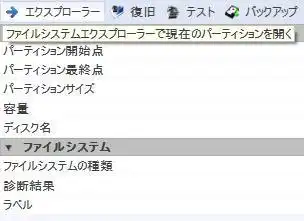
こちらの一例では、「TS5200Dシリーズ」のテラステーションに内蔵されたハードディスクを、
外付けHDDケースに移し替えて、Windows7、または8、8.1や10、11のパソコンに、
復旧天使というソフトウェアを使用して、データを取り出す手順について解説いたします。
※個人でデータの取り出しの作業を行う場合は、後に起動中に読み込みのエラーや、
RAIDの崩壊が起きてしまう可能性がありますので、必ず自己責任の下で行ってください。
より確実には、プロのデータ復旧サービスセンターに依頼をして作業の代行をしてもらうのが安全です。
起動しないテラステーションからデータを取り出すには?

まず、起動しないテラステーション本体のHDDドライブベイの鍵を開けて、
故障していないハードディスクを一台、取り出しします。
(RAIDシステムを使用していない場合は、ファイルが書き込まれている番号のストレージを取り外します。)
固定されている金属のマウンターを、プラスドライバーでネジを回して取り外します。
次に、ふたを開けて取り出ししたハードディスクを、デスクトップパソコンの空きのあるドライブベイに増設します。
あるいは3.5インチサイズ・SATA方式に対応された外付けハードディスクケースの
カートリッジに差し込みして、USBケーブルからポータブルデバイスとしてつなげます。

パソコンにボリュームが認識されましたら、SysDev Laboratories Japan株式会社から販売された、
データ復元ソフトウェアの復旧天使(XFSが読み込みできるバージョン)を購入して、パソコンにインストールします。
(最初はパーティションのディレクトリにあるデータが検出できるかどうかを確認するために、
試用体験版をインストールして、後から製品のライセンスの購入する手順で復旧を試みる方法もあります。)
また、リンクステーションのフォルダーにアクセスできない時に直すには?という疑問については、こちらの解説ページにて。
LinkStaionの方でも、同様にソフトウェアを使用して、データの復旧を試みることができます。
データ復元ソフトでストレージを読み込みする方法とは?
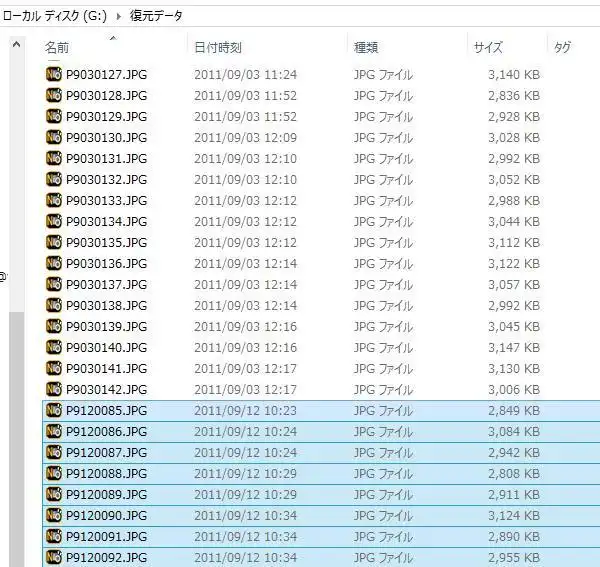
次に、復旧天使のアイコンのダブルクリックをして起動すると、パーティションのスキャンが行われて、
リムーバブルディスクなどを含めたすべてのボリュームが表示されます。
その中から「SGI XFS ファイルシステム」と書かれていて、TeraStationのHDDの名称に相当する、
グリーンマークの項目を選択して、画面の右側にある「エクスプローラー」をクリックします。
右側の一覧リストに、TeraStationの内部ディレクトリにあるフォルダーの一覧が表示されましたら、
閉じ込められた必要なデータが収納されているフォルダーを開けて、中身のファイルを選択します。
右クリックか上のメニューにある「コピーして保存」を押して、
パソコンのローカルディスクか外付けHDD、DVD-Rなどの場所にファイルを保存します。
最後にコピー先のフォルダーを確認して、これで起動しないTeraStationからの、
ハードディスクに保管されているデータの取り出しの作業は完了です。
あとはハードディスクをパソコンから取り外して、テラステーション本体のドライブベイに収納し直して、
郵送でBUFFALOの修理サポートに配送して、故障を直してもらいましょう。
データ復旧サービスにNASを出して検査してもらう
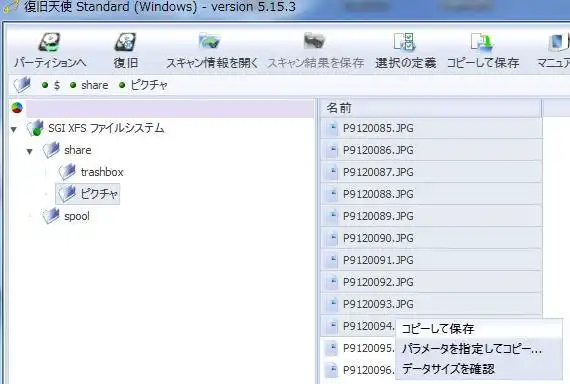
ですが、もしTeraStationに搭載されているハードディスクドライブがすべて故障していたり、
なんらかのアクセスエラーでHDDの読み取りができない場合は、一般の個人では修復が難しくなっていきます。
また、RAIDのディスクアレイが崩壊した場合も、読み取りが困難になる場合があります。
その際には、電源が立ち上がらなくなり起動しないテラステーションなどの物理障害への対応で運営されています、
NASを取り扱われたデータ復旧サービスセンターの方に問い合わせをして、
状態の診断と、内部ファイルの取り出しの作業を行ってもらわれることをおすすめします。